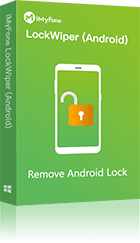Androidスマートフォンのロックを解除したいとき、パスワードやPINコードを忘れた場合、または画面が壊れて操作できない場合でも、対応するツールがいくつかあります。今回は、Androidのロック解除に使えるおすすめツール6選をご紹介します。これらのツールは、専門知識がなくても簡単に使用できるものばかりです。

LockWiper (Android) を無料でダウンロードして、パスワードなしで画面ロックと FRP ロック/Google アカウントを解除します。
Part 1.Androidロックを解除するツール
ここでは、携帯電話で Google FRP ロックを解除する方法について、知っておくべきことや理解する必要があることをいくつか説明します。
1iMyFone LockWiper (Android)
おすすめ度:
iMyFone LockWiper (Android) は、Androidスマホの画面ロックを数分で解除できる強力なツールです。PIN、パターン、指紋、顔認証を忘れた場合でも対応しています。初心者にも使いやすく、数クリックでロックを解除できます。
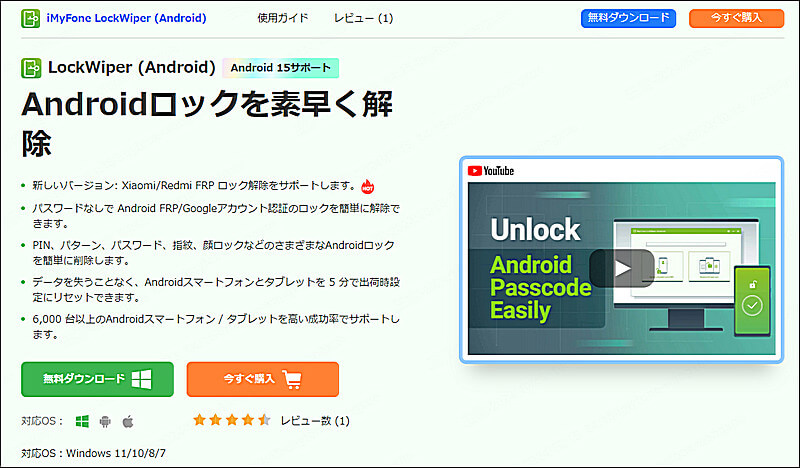
- ほぼ全てのロック解除に対応しており、特定のデバイスでデータ消去なしの解除が可能。
- 操作が簡単で、初心者でも使いやすい。
- ロック解除のスピードが速い。
- デバイスによってはデータが消去される可能性がある。
- 無料版では機能が制限されている。
2Dr.Fone - 画面ロック解除 (Android)
おすすめ度:
Dr.Fone - 画面ロック解除 (Android)は、Android向けの万能ツールで、特に画面ロック解除機能が優れています。パスワードを忘れた場合や画面が破損している場合でも、シンプルな操作でデバイスにアクセス可能です。
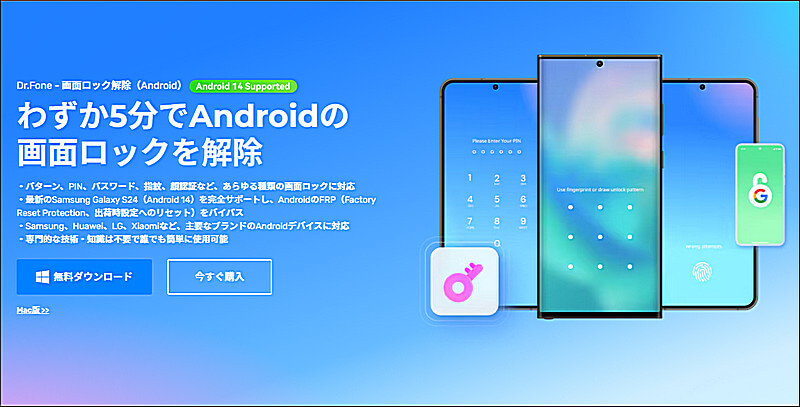
- データを保持したままロック解除が可能(特定の条件下)。
- 幅広いAndroidデバイスに対応。
- 画面が壊れていても操作できる。
- 一部のデバイスではロック解除に失敗する可能性がある。
- 有料版でしか全機能にアクセスできない。
3iToolab UnlockGo (Android)
おすすめ度:
UnlockGo (Android)は、Android向けの万能ツールで、特に画面ロック解除機能が優れています。パスワードを忘れた場合や画面が破損している場合でも、シンプルな操作でデバイスにアクセス可能です。
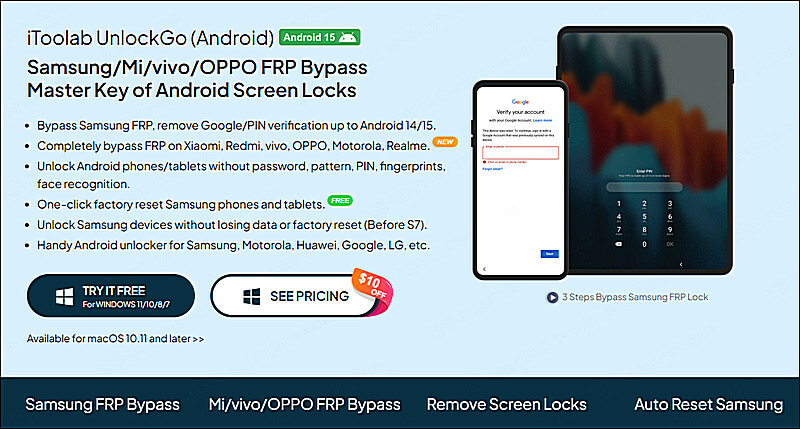
- FRPロックのバイパスが可能で、パスワードやPINを忘れても解除できる。
- 幅広いAndroidデバイスで高い成功率を誇る。
- 操作がシンプルで誰でも使いやすい。
- デバイスによってはデータ消去が必須。
- 公式サイトは英語しかない。
4iMobie DroidKit
おすすめ度:
iMobie DroidKitを使用すれば、数分でAndroid端末の画面ロックを安全に解除できます。パターン、PIN、指紋、パスワードのロックを簡単に解除でき、ルート化は不要です。Samsung、AQUOS、Xperia、Googleなどのモデルに対応しており、幅広いデバイスで利用可能です。専門知識は一切必要なく、初心者でも直感的に操作できるため、誰でも手軽にロック解除が行えます。
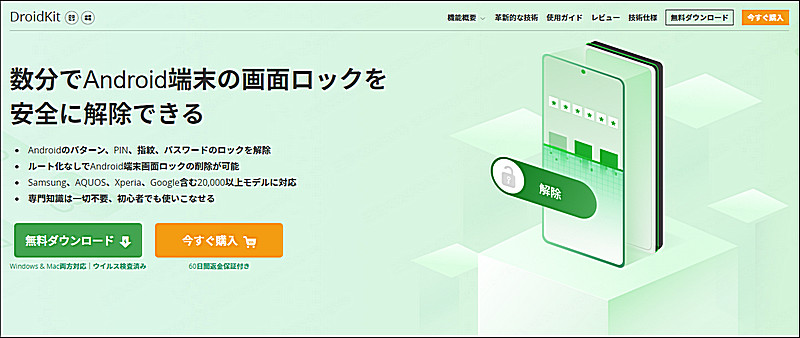
- 多くのAndroidデバイスやOSに対応している。
- データを保持しながら問題を解決できる設計。
- 高度な機能を使うには基本的な技術知識が求められることがある。
5EaseUS MobiUnlock for Android
おすすめ度:
EaseUS MobiUnlock for Androidを使用すれば、数分で任意のAndroidスクリーンロックを迅速に解除できます。パスワードなしでSamsungのFRPロックも簡単に解除可能です。Samsung、Huawei、LG、Xiaomiなど、99%のAndroidスマホに対応しており、幅広いデバイスで安心して利用できます。初心者でも簡単に操作できるため、手軽にロック解除が行えます。
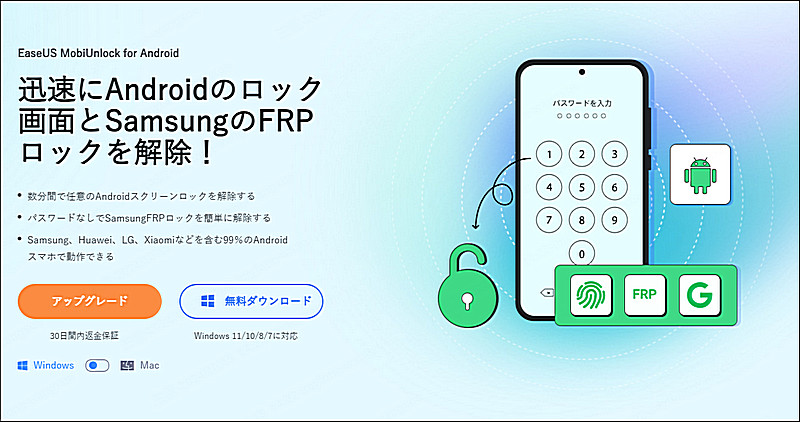
- 操作が非常にシンプルで、初心者に優しい設計。
- 複数のプラットフォームをサポート。
- 無料トライアル版には機能制限がある。
- 一部のデバイスでロック解除に失敗することがある。
6ApowerUnlock (Android)
おすすめ度:
ApowerUnlock (Android) は、Android端末の画面ロック解除を簡単に行える便利なツールです。パスワード、パターン、指紋、顔認証ロックの解除に対応しており、初心者にも使いやすい直感的なインターフェースが特徴です。複雑な操作は不要で、数ステップでロックを解除できます。データを保持したまま解除する機能はありませんが、迅速で確実な解除を求める方に最適なソリューションです。
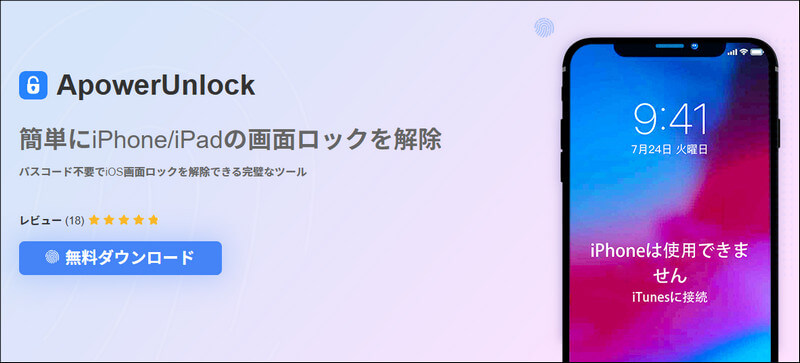
- FRPロック解除機能が強力。
- 幅広いデバイスで動作する。
- データ損失なしの機能はWindows版のみで、Macでは利用できない。
- 有料版でしか主要な機能にアクセスできない。
Part 2.Androidの画面ロックを削除する方法
上記の部分ではAndroidロックを解除するツール6選を紹介しました。これから、iMyFone LockWiper (Android) を例として具体的な操作法を説明していきます。
▼ LockWiper for AndroidでAndroidロックを解除する手順:
まず下記のボタンをクリックしてこのAndroidロック解除の専門家を無料でダウンロードし、起動しておきましょう。
ステップ 1.ホーム画面で「スクリーンロックを削除」を選択してください。
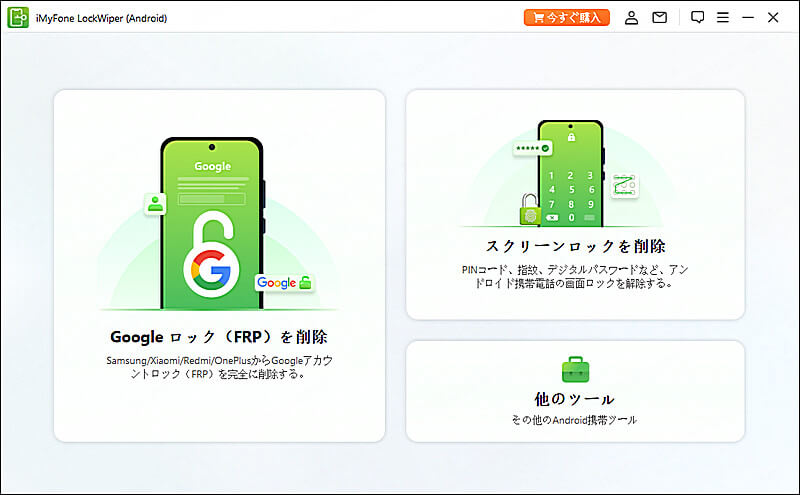
ステップ 2.デバイス情報とロック解除モードを選択して「開始」ボタンをクリックします。
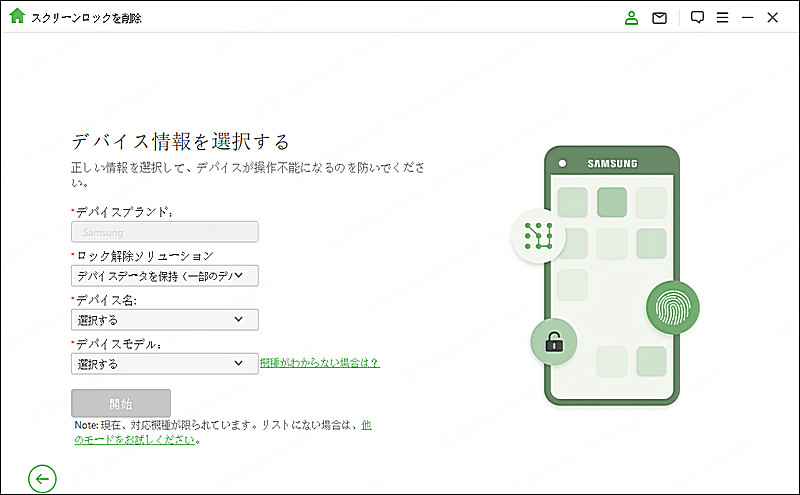
ステップ 3.データパッケージをダウンロードしてから、「次へ」をクリックします。
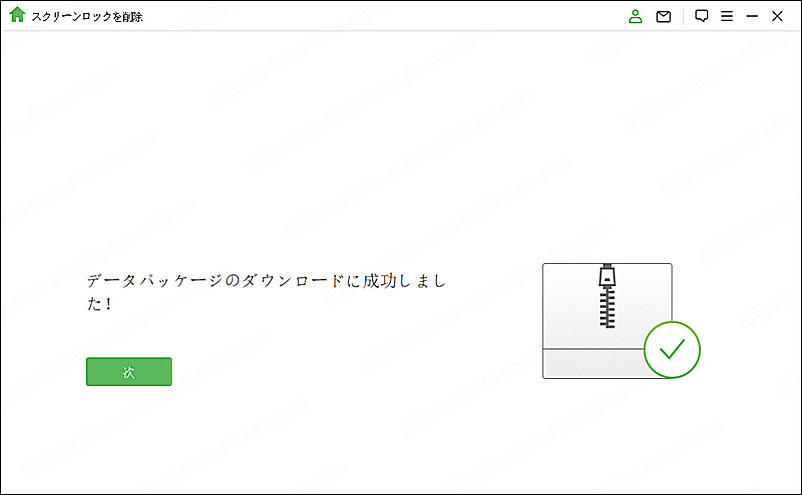
ステップ 4.USBケーブルをパソコンに接続して、「解除を開始する」をクリックします。下の画面になったら完了です。
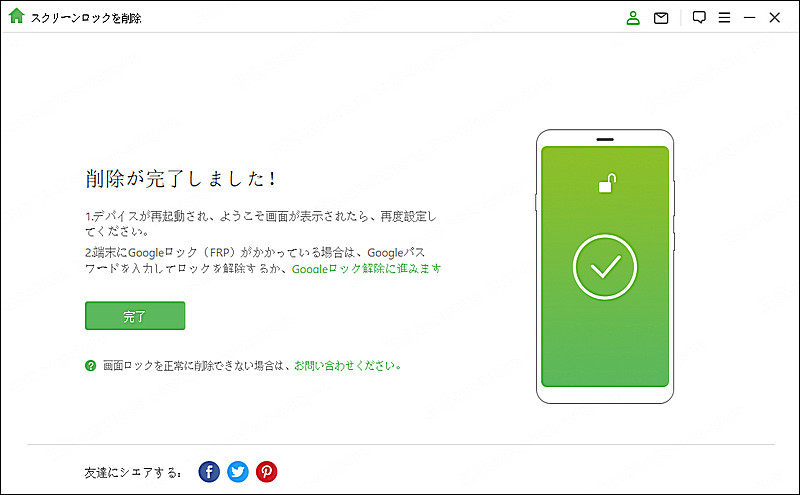
まとめ
これらのツールは、パスワード忘れによるロックやGoogleアカウントのFRPロックなど、さまざまな状況に対応しています。自分のニーズやデバイスに最適なツールを選び、問題をスムーズに解決しましょう。特にLockWiper (Android)を利用すれば、PINコードや顔認証など様々なロックを解除できますので、ぜひ下のボタンをクリックして無料版を入手しましょう。
この動画マニュアルで直感的にLockWiper (Android)の使い方が確認できます!